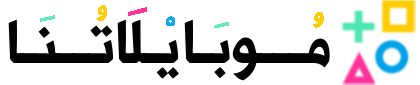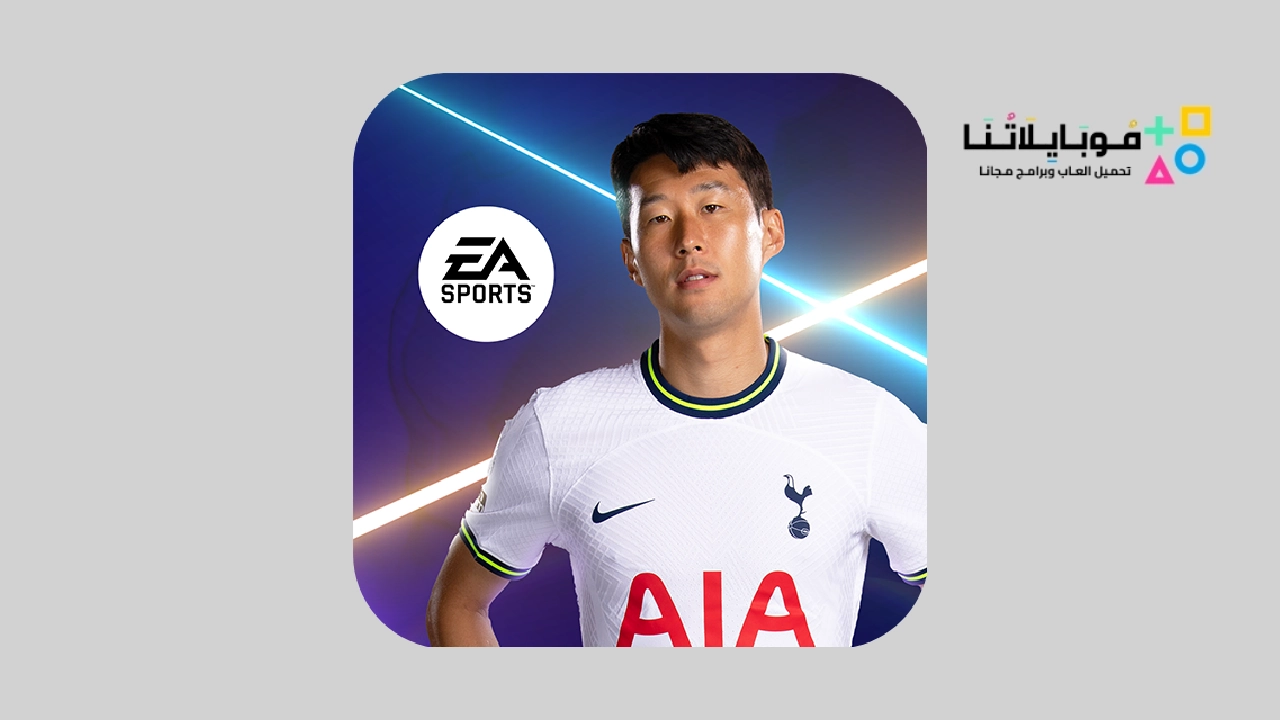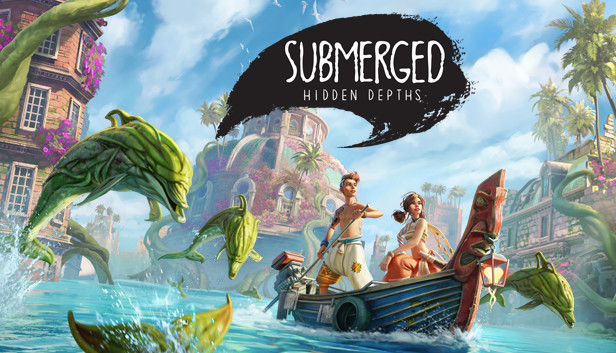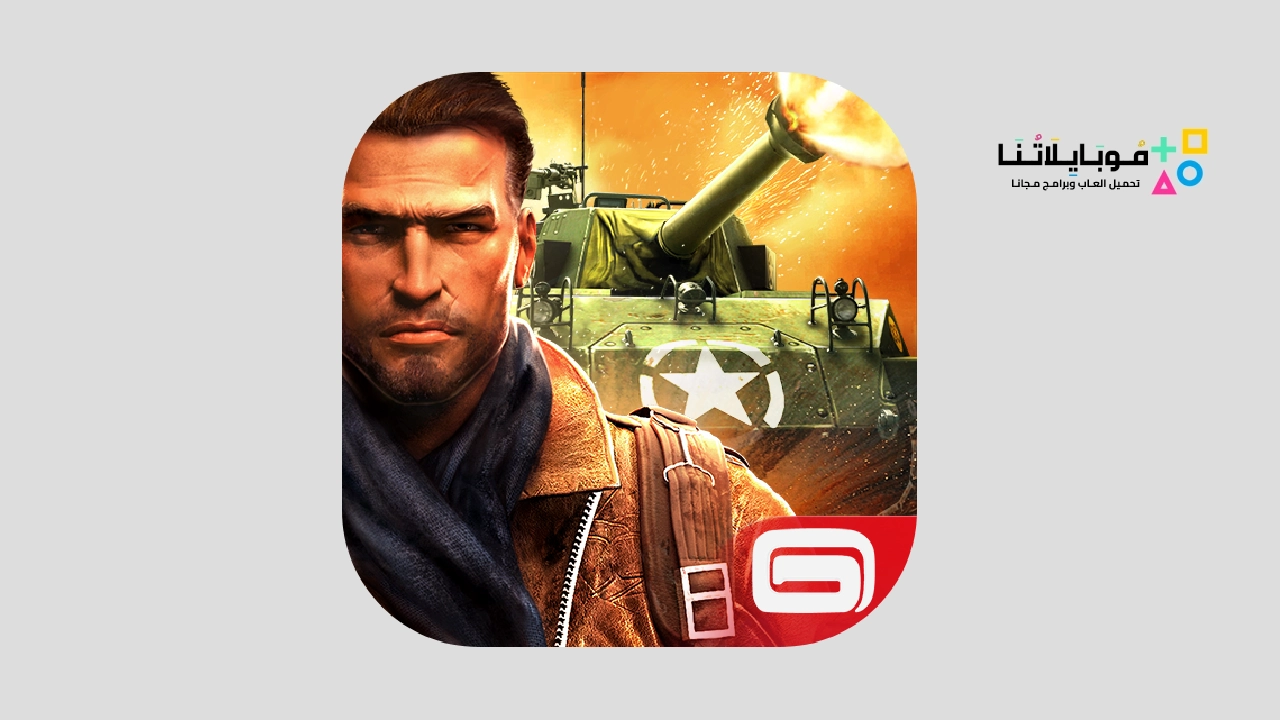شرح تحويل الصور القديمة الأبيض والأسود إلى صور ملونة
شرح تحويل الصور القديمة الأبيض والأسود إلى صور ملونة بألوان طبيعية عبر استخدام وسائل مناسبة ومجانية بدون أي تكلفة باهظة أو طلب مساعدة من أحد مع الحصول على نتيجة مرضية،حيث تختفي تفاصيل الصور ذات اللونين الأبيض والأسود بشكل كبير، حيث تظهر هذه التفاصيل بشكل أفضل عند تلوين الصورة.
شرح تحويل الصور القديمة الأبيض والأسود إلى صور ملونة
زاد بحث المستخدمين عن شرح تحويل الصور القديمة الأبيض والأسود إلى صور ملونة وإعادة إحياءها بدون التأثير على الصورة الأصلية، ويظهر تلوين الصور كافة التفاصيل الموجودة بها ويجعل منها صور مثيرة للاهتمام وجذابة بصريًا، حيث يمكن تقديمها كهدية مميزة لأفراد مسنين من العائلة، وهناك الكثير من الطرق التي تستخدم في تلوين الصور ذات اللونين الأبيض والأسود بصورة فعالة للحصول على نتائج مذهلة وسريعة.
تحويل الصور القديمة الأبيض والأسود إلى صور ملونة عبر موقع باليت
يقدم موقع باليت palette إمكانية شرح تحويل الصور القديمة الأبيض والأسود إلى صور ملونة بسهولة وبشكل مجاني، ويوفر الموقع نماذج متنوعة لتلوين الصور مع إمكانية الاختيار من بينها سواء بألوان دافئة هادئة أو بألوان حارة ساخنة، وفيما يلي طريقة استخدام موقع باليت في تحويل الصور القديمة الأبيض والأسود إلى صور ملونة:
- قم بالدخول على موقع باليت palette من متصفح الهاتف.
- اضغط خانة تحميل الصور Upload image من الصفحة الرئيسية للموقع.
- قم باختيار الصورة التي ترغب في تلوينها من معرض الصور في جهازك أو قم بإدراج الصورة وسحبها في الموقع.
- سوف يتم رفع الصورة على الموقع وبدء عملية التلوين بشكل تلقائي.
- سوف تظهر أمامك خيارات متعددة في تلوين الصور في أعلى الشاشة.
- يمكنك رؤية نتائج أكثر عبر الضغط بشكل متتابع.
- قم بتحديد الصورة التي لاقت إعجابك لتحميلها على جهازك.
- اضغط على خانة تحميل Download الموجودة في أسفل الصورة.
تحويل الصور القديمة الأبيض والأسود إلى صور ملونة عبر تطبيق 4DDiG photo Repair
يمكنك استخدام تطبيق 4DDiG photo Repair في تحويل الصور القديمة الأبيض والأسود إلى صور ملونة بسهولة بدون الحاجة إلى مساعدة أو خبرة مسبقة، حيث يوفر التطبيق ألوان واقعية وحيوية يتم استخدامها بشكل آلي على العناصر في الصور القديمة عبر الضغط بضع نقرات فقط، كما يمتلك الموقع واجهة سهلة التلوين والتنقل والاستخدام، بالإضافة إلى خوارزميات الذكاء الاصطناعي المتقدمة التي تحدد بدقة كافة العناصر الموجودة في الصور لإنتاج ألوان واقعية ومعالجة العناصر لتلوين الكثير من الصور في الوقت نفسه، ويوفر التطبيق خاصية تحسين جودة الصور بعد تحويلها إلى صور ملونة.
خطوات استخدام تطبيق 4DDiG photo Repair لتلوين الصور ذات الأبيض والأسود
- قم بتثبيت تطبيق 4DDiG photo Repair على جهاز الكمبيوتر الخاص بك.
- قم بفتح التطبيق.
- اضغط على خانة التنزيلات.
- اضغط على خانة Colorize photos لرؤية مجموعة متنوعة من أدوات تلوين الصور.
- اضغط على خانة سحب أو إضافة صورة لإدخال الصورة ذات الأبيض والأسود التي ترغب في تلوينها.
- قم بتخصيص الدقة في الصورة.
- قم بتمكين خاصية كشف الوجه إذا كان في الصورة أشخاص للحصول على لون البشرة الطبيعي.
- قم بمعاينة عملية التلوين من خلال الضغط على خانة معاينة أو Preview.
- يعمل التطبيق عبر الخوارزميات المتقدمة لتلوين الصور.
- اضغط على خانة تصدير الكل Export All.
- اضغط على خانة فتح مجلد open folder لرؤية الصور المحفوظة.
طريقة تحويل الصور القديمة الأبيض والأسود إلى صور ملونة عبر Cutout pro photo Colorizer
تعتبر منصة Cutout. pro من أدوات تلوين الصور المجانية عبر الانترنت، فهي أداة قائمة على الذكاء الاصطناعي لتحويل الصور ذات الأبيض والأسود بشكل تلقائي إلى صور ملونة، كما تضيف الأداة ألوان طبيعية متناسقة للصور حتى تبدو بشكل واقعي بعد عملية التلوين، وفيما يلي خطوات تحويل الصور القديمة الأبيض والأسود إلى صور ملونة عبر أداة Cutout pro photo Colorizer:
- قم بالدخول على موقع أداة Cutout pro photo Colorizer على متصفح الانترنت الخاص بك.
- قم بتسجيل حساب مجاني على الموقع حتى تتمكن من حفظ الصور على هاتفك بعد تلوينها.
- اضغط على خانة تحميل الصورة.
- قم بتحديد الصورة ذات الأبيض والأسود التي ترغب في تحويلها إلى صور ملونة من معرض الصور في جهازك.
- سوف تقوم الاداة بتلوين الصورة وعرضها ملونة وأصلية بشكل تلقائي.
- اضغط على خانة تنزيل عالي الدقة حتى تتمكن من حفظ الصورة الملونة على جهازك.
استخدام أداة Image Colorizer في تلوين الصور الأبيض والأسود
تقوم أداة Image Colorizer على تقنية الذكاء الاصطناعي والتعلم العميق لتحويل الصور القديمة الأبيض والأسود إلى صور ملونة بضغطة واحدة فقط، كما تتيح المنصة مقارنة الصورة الملونة مع الصورة الأصلية لفهم الاختلاف الموجود بين الصورتين، كما يمكنك تحرير الصورة عبر استخدام أدوات التحرير مثل الإطارات والملصقات والتعليقات والفلاتر والتدوير والقص وما إلى ذلك.